
インスタで投稿した後に、投稿後の編集を行おうとすると、タグ一覧や画像が表示されてしまい、キャプション(文章)の編集がしにくいという報告が相次いでいます。
今回は、この不具合の詳細と対処法をご紹介します。
コンテンツ
投稿したものを編集するとタグ一覧が表示されて編集しにくい


投稿後の編集を行おうとすると、タグ一覧や画像が固定されてしまい、編集画面がご覧のようにキャプション(文章)を行う場所が非常に狭くなってしまっています。
また、キーボードと重なってしまうため、入力中の文章が見えなくなってしまい、非常に使いづらいです。
タグ一覧の表示を消すために適当にタグを選んで画面を消しますが、今度は投稿した画像が表示されてしまい、状況は変わりません。
この問題はインスタアプリを利用している多くのユーザーで確認されている模様で、困惑しているようです。
原因はバグで、現時点で根本的な解決法は無い

残念ながら、今回発生している投稿後の編集画面表示に不具合が生じている原因はバグによるものでしょう。
ユーザー側が再起動や再インストールなどを実行してみましたが、この不具合が解消されることはありませんでした。
よって、解消するためにはインスタ運営によるアプリの修正アップデートが行われない限り状況の改善が見込めません。
ブラウザ版では「編集」がないため、アプリでしか編集できない
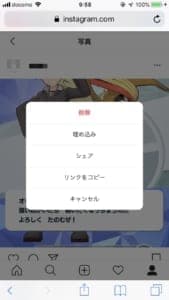
ブラウザ版から投稿後の編集ができると思われましたが、「編集」は実装されていません。
投稿後の編集が行えるのはアプリからしか行えないようであり、対処法が非常に限られてしまっています。
次の項目にて、対処法をご紹介します。
新規投稿や他のアプリで対応する
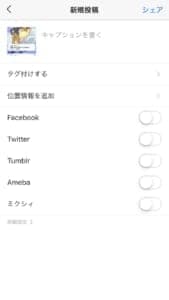
代替手段として、一度投稿したものを削除し、「新規投稿」で投稿をする方法です。
編集画面は利用できなくもないですが、編集画面が見づらいの解消するために新規投稿から改めて文章を入力します。
新規投稿画面では不具合が発生していないため、有効な手段だと思われます。
「メモ帳」や「改行くん」などの他のアプリで編集後にペーストする
編集を行いたい投稿の文章をコピーし、他のアプリで編集する代替手段です。
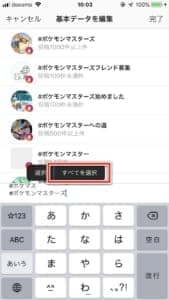
編集画面等で対象の投稿の文章をコピーします。
「すべてを選択」をタップしましょう。

文章全体が選択されていますので、「コピー」をタップします。
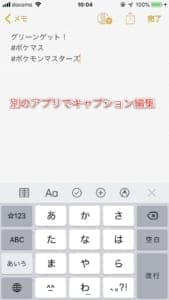
一旦インスタを終了します。「メモ帳」アプリなどを起動し、コピーした文章を貼り付けましょう。
貼り付けた後に文章を編集、編集完了後にコピーし、再びインスタアプリに切り替えて貼り付け、編集を完了させましょう。
「改行くん」を利用する
アプリ「改行くん」を利用して投稿をします。
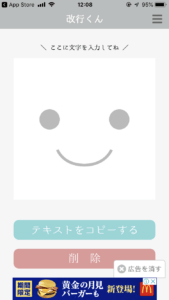
起動後のアプリの画面です。
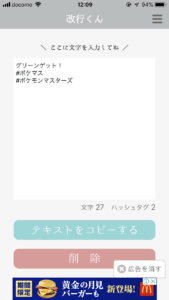
テキストを入力と編集を行います。編集が終わった後は「テキストをコピーする」をタップしましょう。
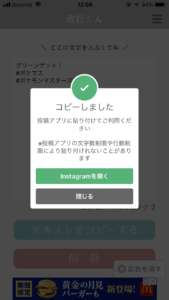
テキストがコピーされています。このまま「Instagramを開く」でアプリが切り替わりますので、そのまま編集中の画面から投稿するか、新規投稿をしましょう。
修正が入るまで待機する

アプリの修正が入るまでユーザーは待機するしか方法はありません。
ユーザー側ではこの問題に対処することができないため、しばらくの間は投稿後の編集を本記事で紹介した代替手段で対応するしかなさそうです。
インスタでは頻繁にアプリのアップデートが行われるため、そのタイミングで修正されると思われます。
フィードバックで報告する
運営側はすでにこの問題を認知しているかもしれませんが、念のためフィードバックで報告をすると良いかもしれません。
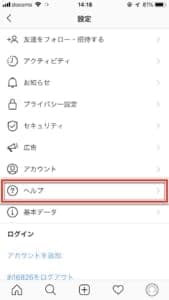
報告を行う手順は、インスタアプリ内の「設定」から「ヘルプ」にアクセスしましょう。
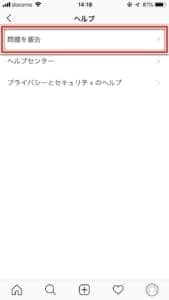
続いて、「問題を報告」に進みます。
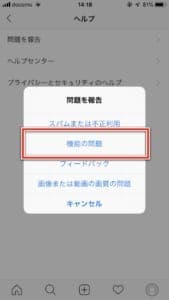
出現したポップアップ内の「機能の問題」を選択します。
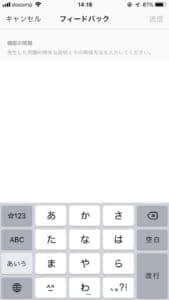
発生している症状を詳細に入力し、右上の「送信」で完了します。



